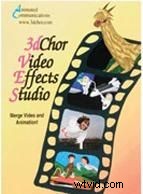 $299
$299Comunicaciones animadas
P.O. Box 16907
Chapel Hill, Carolina del Norte 275161
(800) 949-559
¿Quieres convertir a tu hijo en un pingüino, una mariposa o un personaje de dibujos animados? ¿O preferirías enviarlo al espacio exterior? No, no nos referimos literalmente, pero con efectos especiales de video, por supuesto. El 3D Choreographer Video Effects Studio de Animated Communications combina videos, fotografías y animaciones generadas por computadora para crear deliciosas escenas que puede editar en todo tipo de producciones. Para aquellos que están acostumbrados a paquetes de composición y 3D de gama alta, 3D Choreographer Video Effects Studio parecerá bastante limitado en su alcance; sin embargo, para el público aficionado y educativo al que está dirigido, puede crear horas de diversión para maestros, niños y padres.
País de fantasía
Si desea un fondo de fantasía para los créditos finales del video de cumpleaños de su hija, pero no quiere gastar mucho tiempo y dinero en el proceso, entonces 3D Choreographer Video Effects Studio puede ser sólo el billete. Primero, toma una fotografía fija de ella o un video corto y compone su rostro en el cuerpo de una mariposa, un pingüino, un astronauta de la NASA u otros personajes divertidos. Luego, coloca esa imagen combinada encima de cualquiera de los varios fondos incluidos, que van desde una escena del desierto hasta un escenario espacial. También puede colocar los personajes frente a su propio telón de fondo grabado en video o fotografía.
El programa se instala sin problemas, pero su interfaz tiene un aspecto un tanto utilitario que está un poco anticuado. Definitivamente es funcional, si no tan deslumbrante. El manual de 179 páginas que acompaña al programa hace un trabajo completo al explicar cómo funciona el programa, y no lleva mucho tiempo entenderlo.
Poniéndolo todo junto
El primer paso para crear una escena es elegir un personaje. Hay algunos objetos diseñados pensando en el movimiento; por ejemplo, el transbordador espacial y un planeta Tierra en rotación.
El siguiente paso es probablemente el más interesante y potencialmente el más divertido. Se trata de colocar una cabeza humana sobre el personaje. Por supuesto, no involucra al Dr. Frankenstein, pernos de retraso o cirugía de ningún tipo. El primer paso es encontrar una fotografía adecuada de la persona que desea incluir en el programa o grabar un video de ella. Aunque puede trabajar con imágenes y videos que ya tiene, obtendrá mejores resultados si comienza desde cero y toma una nueva foto. El usuario debe grabar en video a la persona contra un fondo sólido y neutral, o reemplazar el fondo fijo con un programa como Photoshop. El diseñador del programa recomienda fotografiar a un niño desde un ángulo ligeramente más bajo y tirar del cabello hacia atrás en sujetos con cabello largo para facilitar el recorte de Photoshop.
A continuación, guarde su foto como un archivo de mapa de bits, ya que es el único formato con el que trabaja 3D Choreographer. Para colocar un clip de video en 3D Choreographer, primero guárdelo como un archivo .AVI y luego cárguelo usando la misma ventana en la que se cargan las fotos fijas. El manual tiene algunas sugerencias que vale la pena tomar en serio sobre cómo obtener los mejores resultados cuando grabar en video
Anímate
A continuación, es hora de elegir un fondo, que puede ser uno de los fondos proporcionados por 3D Choreographer, una foto fija o un video. Puede agregar personas, animales u objetos de fondo adicionales para desarrollar el fondo y proporcionar movimiento adicional en el fondo de una escena.
Una vez que haya elegido los temas que desea usar, es hora de comenzar a animarlos. Los usuarios pueden agregar movimiento de personajes de dos maneras:comando de sujeto y ruta. El primero se basa en comandos preprogramados integrados en el diseño de cada personaje, algunos de los cuales son increíblemente detallados. Por ejemplo, el transbordador espacial puede abrir las puertas de su compartimiento de carga y extender y retraer su brazo manipulador. También puedes ajustar el tamaño del planeta Tierra y manipular sus nubes y continentes, y los astronautas pueden saludar.
En cuanto al comando de ruta, cada carácter es programable para moverse de derecha a izquierda o de izquierda a derecha con unos pocos clics del mouse. Y no tiene que ser en línea recta:se pueden programar paradas, arranques e irregularidades bastante realistas.
Una vez que haya programado todos los movimientos, debe guardar los archivos como archivos .AVI compatibles con Windows. 3D Choreographer luego le permite revisar rápidamente su escena con su visor incorporado. Este visor parecía un poco defectuoso, ya que al menos un intento de reproducir una escena provocó un mensaje de error cuando se reprodujo, pero funcionó bien en el reproductor de Windows Media.
Punto de vista de los niños
Dado que este es un programa claramente dirigido a educadores y padres con niños, o camarógrafos que estarían haciendo producciones para ese mercado, probamos el programa con Naomi Sandstrom, de siete años. Fotografiamos su rostro con una cámara digital Toshiba y colocamos la imagen en el programa 3D Choreographer. Naomi disfrutó muchísimo viéndose transformada en mariposa, pingüino y astronauta, y respondió:"¡Es genial! Es algo que los niños realmente querrían hacer con sus padres".
¡Es difícil obtener un respaldo mejor que ese!
Si está buscando darle vida a su próxima producción dirigida a niños, considere agregar 3D Choreographer Video Effects Studio a su arsenal de herramientas. Los educadores también deberían echarle un vistazo a 3D Choreographer, ya que la empresa ofrece descuentos educativos, así como un kit de plan de estudios completo para las escuelas. Es un poco caro para un camarógrafo aficionado típico, pero a los niños les encanta y es muy fácil de usar.
ESPECIFICACIONES TÉCNICAS
Versión:3.0
Plataforma:PC
Procesador:Pentium III o superior
Sistema Operativo:Windows NT, 2000 o XP
RAM:128 MB
Espacio en disco duro:200 MB
Manual impreso:179 páginas
Actualización:n/a
Versión de demostración:n/a
FORTALEZAS
DEBILIDADES
RESUMEN
El programa hace que agregar secuencias de dibujos animados a videos caseros sea rápido y fácil. Será un gran éxito entre los niños y los padres y aquellos que producen videos dirigidos a ellos.
Ed Driscoll es un periodista independiente con sede en Silicon Valley que ha cubierto el cine en casa y los medios durante la última década.
